- En raison de pilotes inappropriés, en particulier pour les périphériques plus anciens tels que les imprimantes, les cartes Ethernet ou autres, Windows 10 les mises à jour peuvent être obstruées.
- Une bonne solution serait d'exécuter une analyse SFC. L'outil SFC est un outil intégré qui vous permet de vérifier et de réparer les fichiers système corrompus ou incomplets.
- Nous avons une section spéciale appelée Comment corriger les erreurs de mise à jour Windows. Utilisez-le en toute confiance pour résoudre de tels problèmes à l'avenir.
- Pour Erreurs Windows 10 nous avons un hub encore plus grand avec de nombreux articles compétents qui vous aideront certainement à dépanner tout incident dans ce domaine.
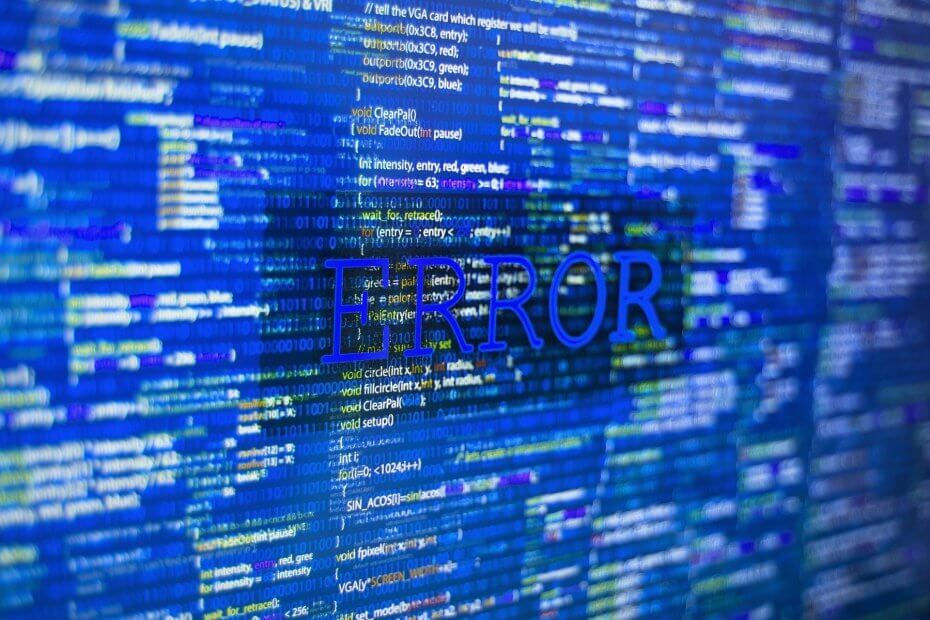
Ce logiciel maintiendra vos pilotes opérationnels, vous protégeant ainsi des erreurs informatiques courantes et des pannes matérielles. Vérifiez tous vos pilotes maintenant en 3 étapes faciles :
- Télécharger DriverFix (fichier de téléchargement vérifié).
- Cliquez sur Lancer l'analyse pour trouver tous les pilotes problématiques.
- Cliquez sur Mettre à jour les pilotes pour obtenir de nouvelles versions et éviter les dysfonctionnements du système.
- DriverFix a été téléchargé par 0 lecteurs ce mois-ci.
Nous pouvons dire sans risque que Windows 10 est une nette amélioration par rapport aux versions précédentes du système malgré Windows 7 mettre la barre assez haute.
Néanmoins, il semble que Microsoft, tout en essayant d'améliorer l'expérience globale, puisse se retrouver un peu coincé avec certains questions — en particulier ceux qui sont liés aux mises à jour obligatoires.
L'un de ces problèmes est 0x8024401c, qui peut être causée par divers facteurs. Heureusement, il peut être résolu par diverses solutions de contournement.
Donc, si vous avez rencontré ce problème, nous allons le résoudre avec quelques solutions possibles.
Résolvez facilement les problèmes de mise à jour de Windows avec ces outils parfaits !
Comment résoudre l'erreur de mise à jour de Windows 10 avec le code 0x8024401c ?
Installez les pilotes adéquats
En raison de pilotes inappropriés, en particulier pour les périphériques plus anciens (par exemple, les imprimantes, les cartes Ethernet, etc.), les mises à jour de Windows 10 peuvent être bloquées.
Et cela vaut pour les autres mises à jour les erreurs, pas seulement celui dont nous parlons aujourd'hui.
Pour cette raison, vous devez désinstaller les pilotes génériques et installer ceux fournis par le fabricant de l'équipement d'origine. Pour ce faire, suivez ces instructions :
- Appuyez sur le logo Windows + la touche X.
- Cliquer sur Gestionnaire de périphériques.
- Sélectionnez le pilote qui ne fonctionne pas.
- Faites un clic droit dessus et ouvrez Propriétés.
- Ouvrez le Des détails languette.
- Aller vers Identifiants des pilotes dans la liste déroulante.
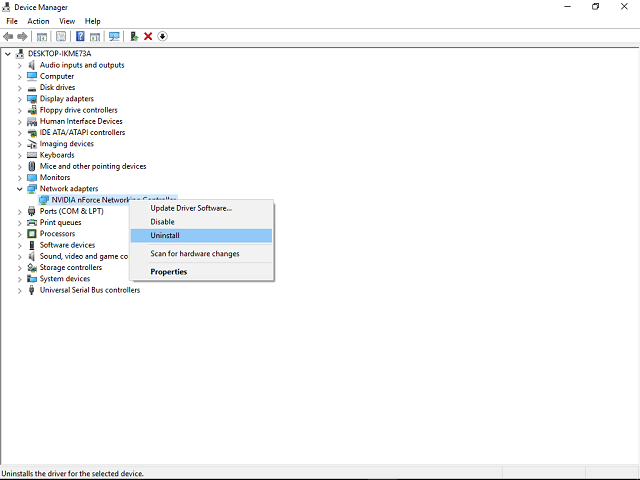
- Ouvrez le Conducteur onglet et désinstallez le pilote.
- Copiez la première ligne, collez-la dans votre navigateur Web et recherchez le site du fabricant d'origine.
- Téléchargez les pilotes.
- Installez-les et redémarrez le PC.
Bien que vous puissiez trouver de nombreux résultats pour votre appareil spécifique, nous vous conseillons de télécharger les pilotes à partir de sources fiables.
Mettre à jour les pilotes automatiquement (suggéré)
Nous recommandons également fortement DriverFix. Il identifie automatiquement chaque périphérique sur votre ordinateur et le met en correspondance avec les dernières versions de pilotes à partir d'une vaste base de données en ligne.
Les pilotes peuvent ensuite être mis à jour par lots ou un par un, sans que l'utilisateur n'ait à prendre de décisions complexes au cours du processus.
Ainsi, vous protégez votre système du téléchargement et de l'installation des mauvaises versions de pilotes.
 Certaines des erreurs et bogues Windows les plus courants sont le résultat de pilotes anciens ou incompatibles. L'absence d'un système à jour peut entraîner des retards, des erreurs système ou même des BSoD.Pour éviter ces types de problèmes, vous pouvez utiliser un outil automatique qui trouvera, téléchargera et installera la bonne version du pilote sur votre PC Windows en quelques clics, et nous vous recommandons fortement DriverFix.Suivez ces étapes simples pour mettre à jour vos pilotes en toute sécurité :
Certaines des erreurs et bogues Windows les plus courants sont le résultat de pilotes anciens ou incompatibles. L'absence d'un système à jour peut entraîner des retards, des erreurs système ou même des BSoD.Pour éviter ces types de problèmes, vous pouvez utiliser un outil automatique qui trouvera, téléchargera et installera la bonne version du pilote sur votre PC Windows en quelques clics, et nous vous recommandons fortement DriverFix.Suivez ces étapes simples pour mettre à jour vos pilotes en toute sécurité :
- Téléchargez et installez DriverFix.
- Lancez l'application.
- Attendez que le logiciel détecte tous vos pilotes défectueux.
- Vous verrez maintenant une liste de tous les pilotes qui ont des problèmes, et il vous suffit de sélectionner ceux que vous voudriez corriger.
- Attendez que DriverFix télécharge et installe les pilotes les plus récents.
- Redémarrer votre PC pour que les modifications prennent effet.

DriverFix
Protégez votre Windows de tout type d'erreurs causées par des pilotes corrompus, en installant et en utilisant DriverFix dès aujourd'hui !
Visitez le site Web
Avis de non-responsabilité: ce programme doit être mis à niveau à partir de la version gratuite afin d'effectuer certaines actions spécifiques.
Effectuer une analyse SFC
L'outil SFC est un outil intégré qui vous permet de vérifier et de réparer les fichiers système corrompus ou incomplets. Comme vous le savez probablement, les logiciels malveillants peuvent infliger des erreurs système sur votre système.
Pour cette raison, nous vous conseillons de vous débarrasser des logiciels tiers lors de la mise à jour et d'utiliser Windows Defender à la place. De plus, vous pouvez utiliser cet outil pour analyser votre système à la recherche de défauts supplémentaires.
Voici ce que vous devez faire :
- Appuyez sur la touche Windows + X et ouvrez l'invite de commande (Admin).
- Dans la ligne de commande tapez sfc/scannow
- Le processus vérifiera tous les fichiers et remplacera automatiquement les fichiers corrompus.
Lorsque vous êtes sûr que vos fichiers sont sur place, essayez à nouveau la mise à jour.
Alerte guide épique! Tout ce que vous devez savoir sur l'utilisation du Vérificateur de fichiers système se trouve ici !
Décochez IPv6 et optez pour le réseau IPv4
Certains utilisateurs ont trouvé une solution de contournement intéressante pour ce problème. À certaines occasions, cette erreur est liée à un échec de connexion avec des serveurs qui entraîne un délai d'attente.
Pour cette raison, les mises à jour ne peuvent pas être téléchargées et l'ensemble du processus vous donne du fil à retordre.
Lorsque cela se produit, désactivez le protocole IPv6 et utilisez exclusivement le réseau IPv4 :
- Appuyez sur la touche Windows + X et ouvrez Les connexions de réseau.
- Faites un clic droit sur la connexion (LAN ou Wi-FI) que vous utilisez actuellement et choisissez Propriétés.
- Dans la liste des éléments de connexion, décochez la case IPv6 case et confirmez la sélection.
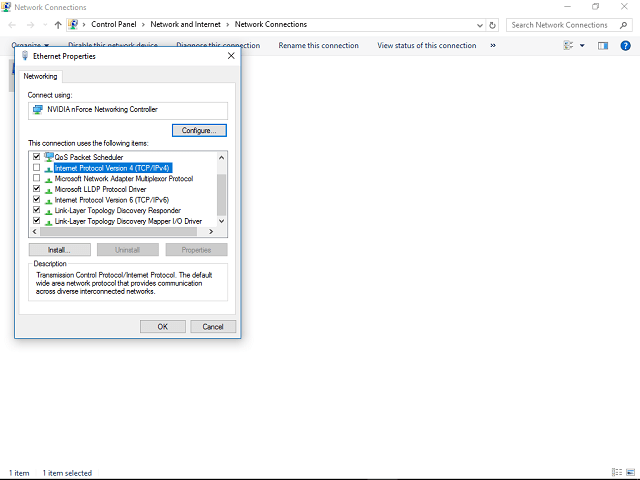
- Aller à Windows Update et vérifiez les mises à jour.
Cela devrait vous faire bouger et permettre l'installation des mises à jour nécessaires sur votre ordinateur.
Si vous avez des solutions de contournement supplémentaires qui ont réussi ou des questions concernant celles présentées, dites-le-nous dans les commentaires.
Questions fréquemment posées
L'erreur 0x8024401c se produit lorsque vous essayez de mettre à jour Windows. Si vous avez cette erreur, vous avez probablement reçu ce message: Il y a eu des problèmes lors de l'installation des mises à jour, mais nous réessayerons plus tard. Voici comment corriger les erreurs courantes de mise à jour de Windows 10.
L'une des raisons possibles pour lesquelles l'erreur 0x8024401c s'est produite est due aux mauvais pilotes, en particulier pour les périphériques plus anciens tels que les imprimantes ou les cartes Ethernet. Le moyen le plus simple de mettre à jour les pilotes est d'utiliser logiciel spécialisé.
Le moyen le plus simple et le plus simple de résoudre ce problème consiste à désinstaller les pilotes génériques et à installer ceux fournis par le fabricant du périphérique. Si cela vous semble trop compliqué, utilisez notre guide étape par étape pour corriger cette erreur de mise à jour.

![CORRECTIF: erreur de mise à jour Windows 0x8007371b [Échec de l'installation]](/f/d814efac876adda9ee6fc9b7e0997fe8.jpg?width=300&height=460)
